什麼是漸進式訊息?
此功能使您可以使用預先準備的訊息內容,將訊息傳送給依據不同屬性、時間(可稱為場景)加入為好友的用戶。
您可以根據好友加入管道、加入好友的天數、用戶屬性及受眾來設定發送訊息。
項目標題
您可檢視已建立的漸進式訊息並建立新的訊息。
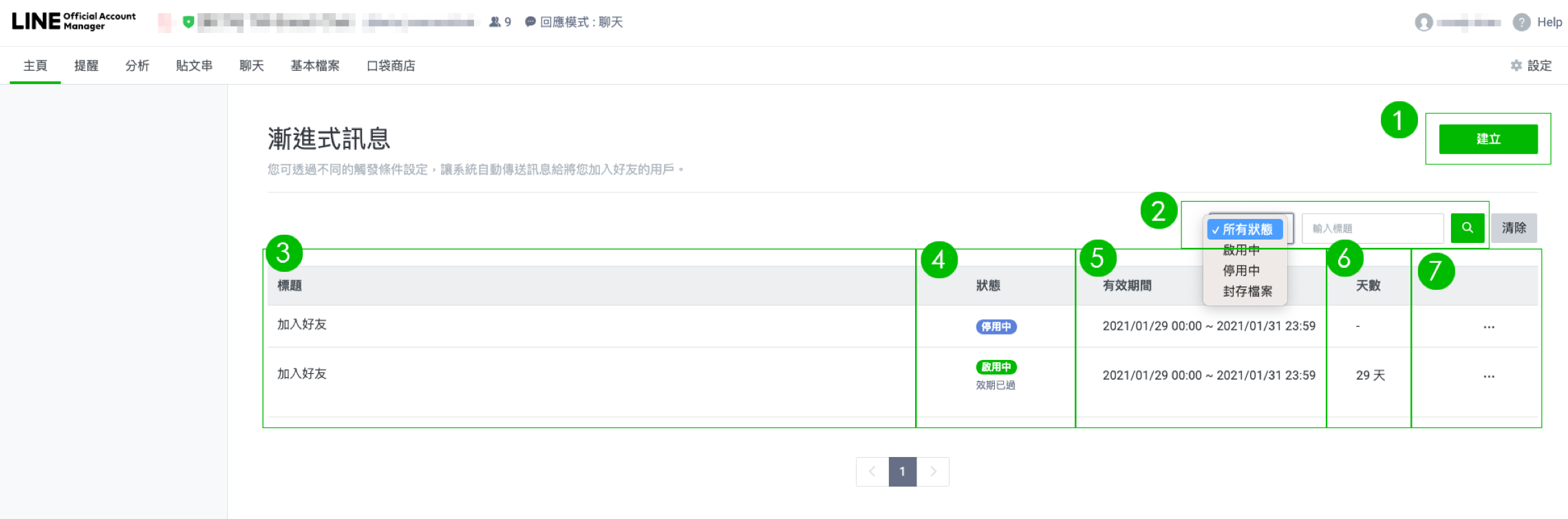
|
# |
說明 |
|
1 |
建立新的訊息 ※一但達到數量上限,將顯示錯誤訊息 (上限數量:20筆) |
|
2 |
依照狀態或標題進行搜尋 |
|
3 |
漸進式訊息標題名稱 |
|
4 |
共有以下狀態:
|
|
5 |
若有設定有效期間,將會顯示日期區間 |
|
6 |
若該則訊息狀態為啟用中,將顯示距離上一次啟用日的天數 |
|
7 |
|
設定新訊息
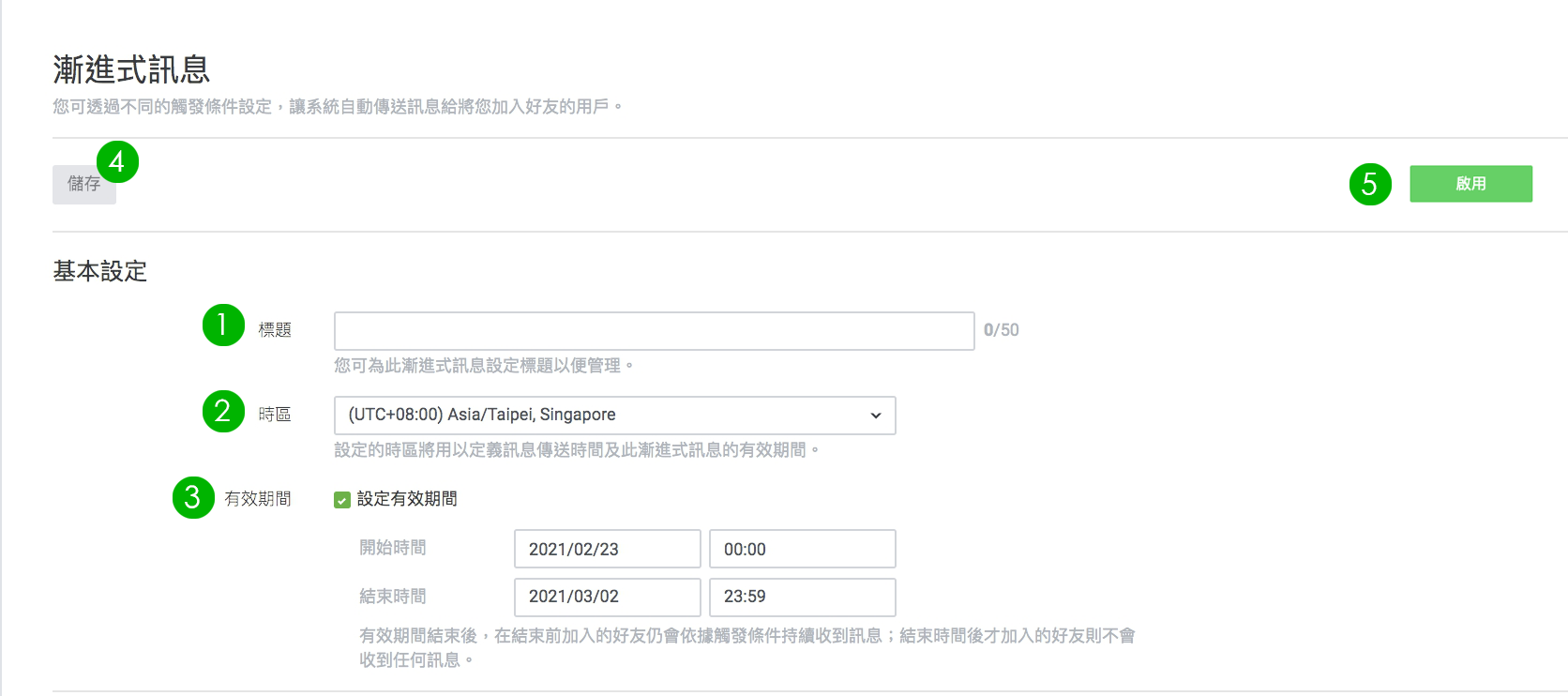
|
# |
說明 |
|
1 |
設定訊息標題 (上限50字內) |
|
2 |
設定傳送訊息有效期間的時區 |
|
3 |
設定傳送訊息的有效期間,您可以設定開始時間及結束時間 ※有效期間結束後,在結束前加入的好友仍會依據觸發條件持續收到訊息;結束時間後才加入的好友則不會收到任何訊息。 |
|
4 |
可以儲存為草稿、封存、停用 |
|
5 |
啟用訊息 ※訊息啟用後,將可於分析中看到資料 |
建立情境
建立情境步驟
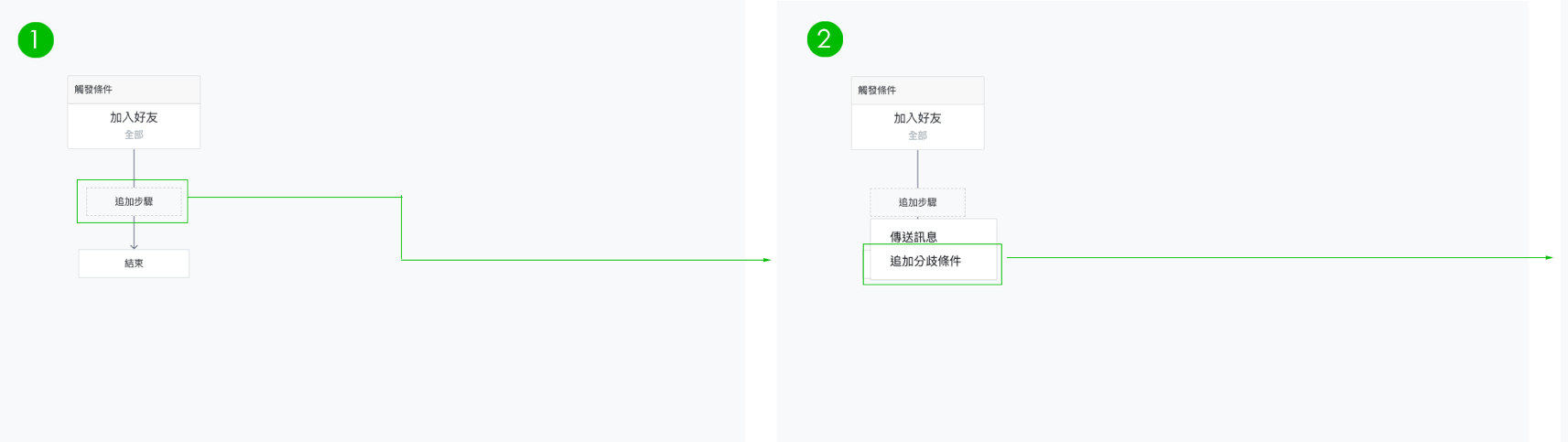
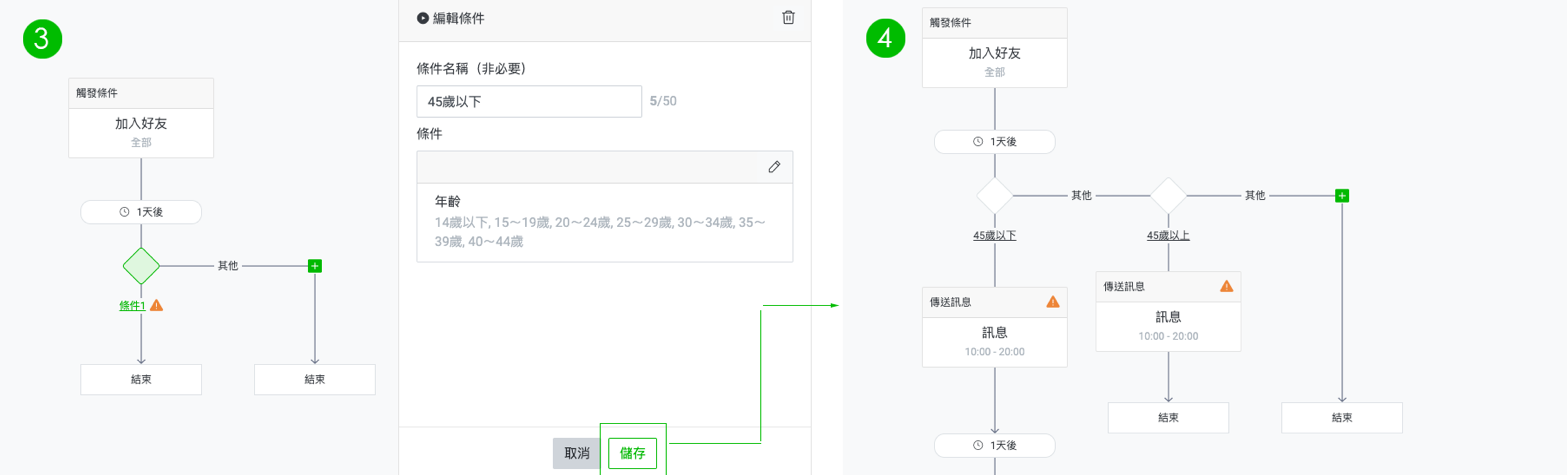
|
# |
說明 |
|
1 |
追加步驟 (每一個分歧條件可設定10個步驟,每一個情境最多可設定50個步驟) |
|
2 |
選擇步驟類型:
|
|
3 |
選擇追加分歧條件後可設定分歧條件內容 (您最多可建立一個分歧條件) |
|
4 |
設定完成 |
一般設定
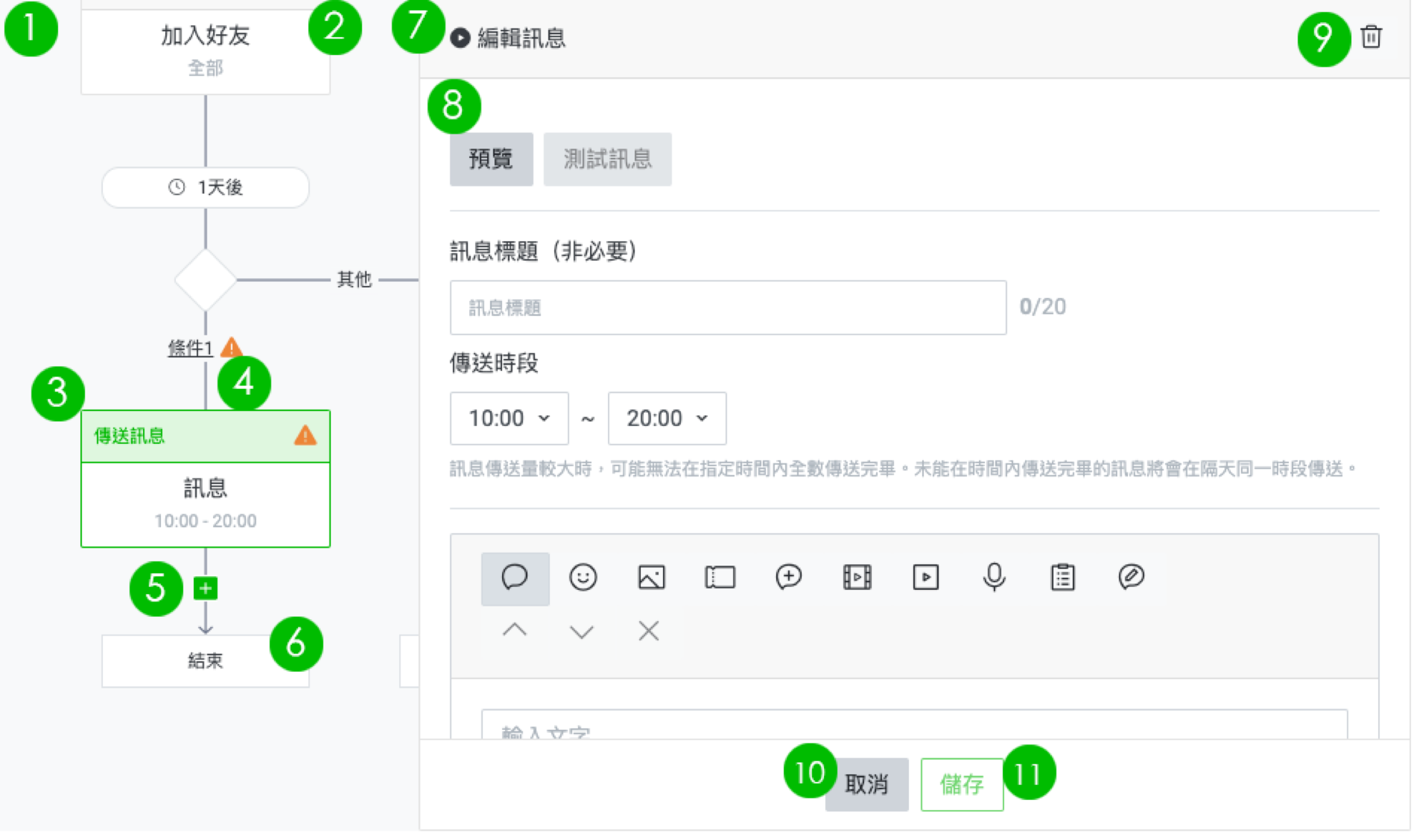
|
# |
說明 |
|
1 |
顯示整體情境流程,您可透過拖拉方式移動顯示的區域 |
|
2 |
顯示步驟種類及設定 |
|
3 |
您可點擊以編輯設定內容 |
|
4 |
每個步驟之間將透過箭頭連結 |
|
5 |
點擊以新增步驟 (最多可設定10個步驟,每一個情境最多可設定50個步驟) |
|
6 |
每一個分歧的結束點 |
|
7 |
步驟設定畫面 |
|
8 |
顯示預覽及發送測試訊息 |
|
9 |
刪除對應的動作 若在此步驟之後有其他步驟,則刪除後的其他步驟將往前遞補 |
|
10 |
取消設定 |
|
11 |
儲存設定 |
觸發條件設定-若選擇加入好友
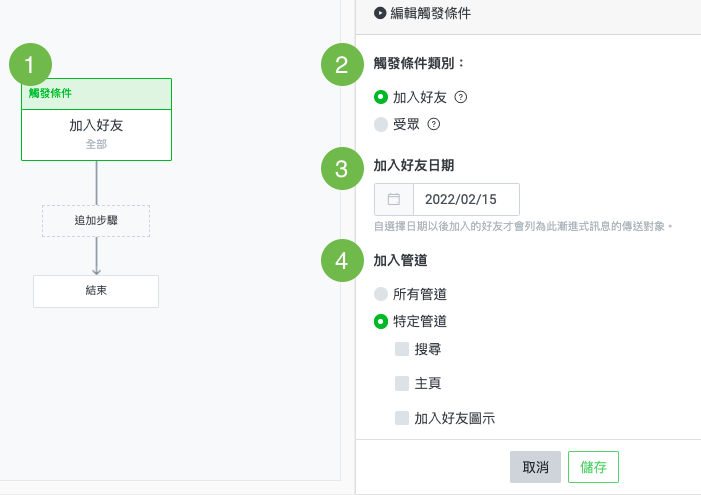
觸發條件設定-若選擇「受眾」
可選擇官方帳號管理後台建立之受眾,例如聊天標籤受眾、加入好友管道受眾。亦可選擇Messaging API 建立之受眾,將您的第一方資料打包受眾,利用漸進式訊息做到自動化分眾行銷。
|
# |
說明 |
|
1 |
選擇觸發條件 若已設定觸發條件,則將會顯示設定內容 |
|
2 |
顯示觸發條件類別 (可以設定加入好友或選擇受眾作為觸發條件) |
|
3 |
選擇加入好友的日期 |
|
4 |
選擇加入管道 |
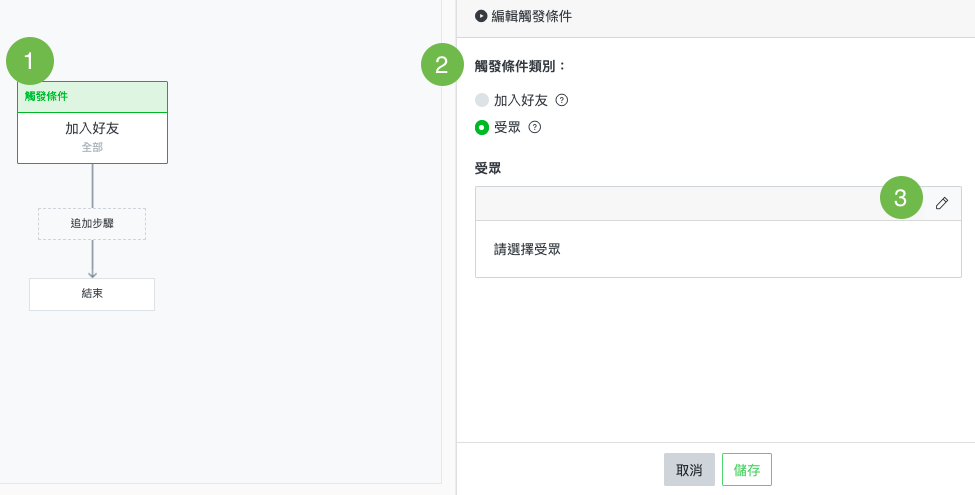
點擊進入受眾列表,可搜尋已建立過的受眾及選擇受眾
受眾
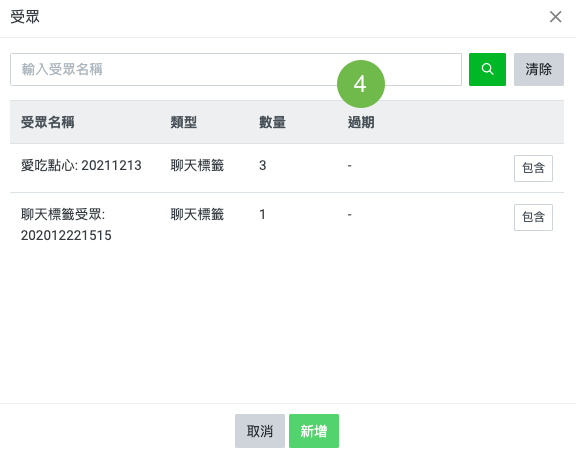
|
# |
說明 |
|
1 |
選擇觸發條件 若已設定觸發條件,則將會顯示設定內容 |
|
2 |
顯示觸發條件類別 (可以設定加入好友或選擇受眾作為觸發條件) |
|
3 |
點選進入受眾列表 |
|
4 |
顯示受眾到期日 |
|
備註 |
※ 1 個條件最多可選擇 10 個受眾 |
編輯間隔天數
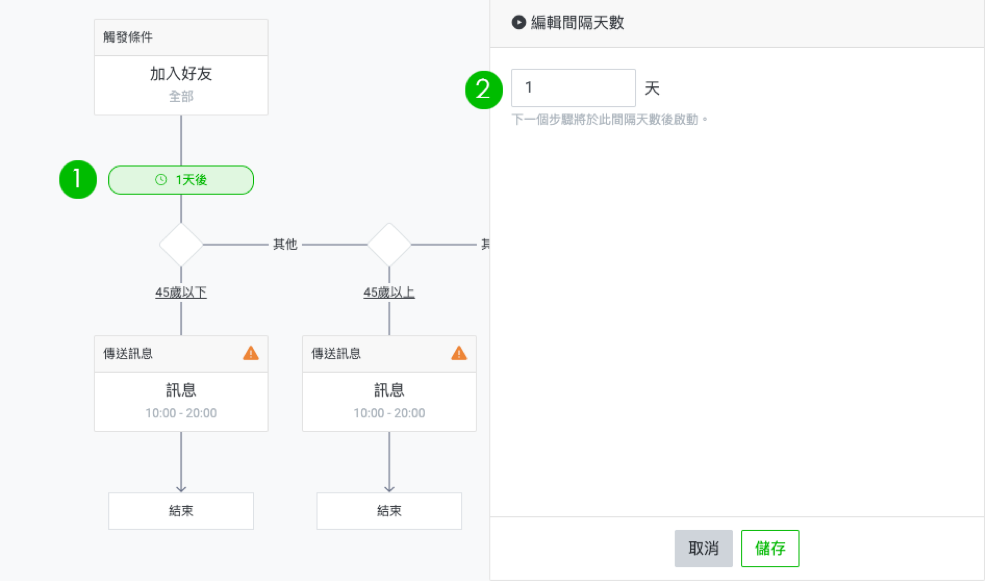
|
# |
說明 |
|
1 |
間隔天數將被自動新增至流程中 |
|
2 |
設定間隔天數,可設定 1~30 天 |
分歧條件設定
您可以依據不同用戶屬性或受眾類型,設定分歧條件
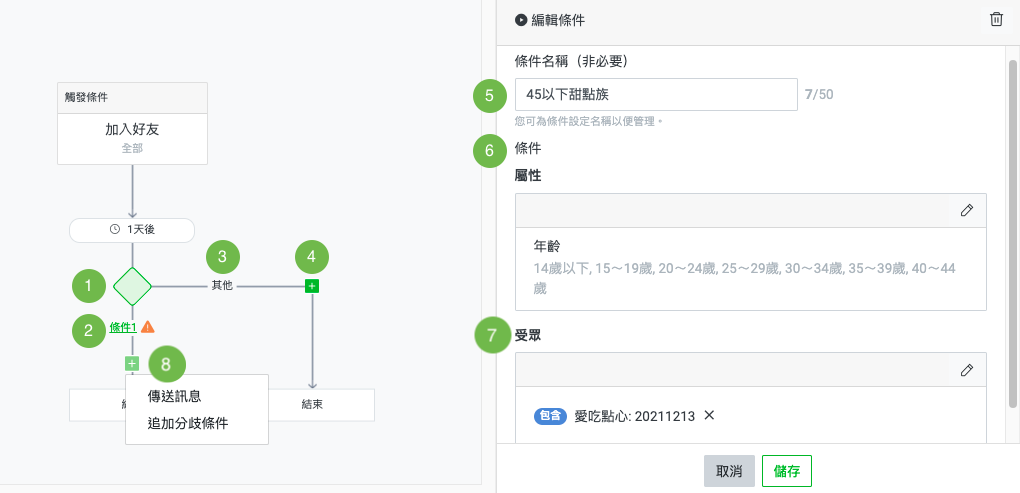
|
# |
說明 |
|
1 |
若您在追加步驟時選擇追加分歧條件,將會新增一個鑽石符號及條件標籤 |
|
2 |
顯示條件名稱,您可以點擊後進入設定畫面 |
|
3 |
若您追加分歧條件,”其他”的分歧將會自動被建立 |
|
4 |
點擊設定分歧條件 |
|
5 |
設定條件名稱 (最多可設定50個字) |
|
6 |
設定條件,您可以設定性別、年齡、作業系統、地區 |
|
備註 |
設定受眾條件,您可以選擇自訂的受眾類別 ※ 1 個條件最多可選擇 10 個受眾 |
|
8 |
點擊“+”選擇對設定的條件傳送訊息或再追加分歧條件 |
編輯訊息
您可以設定要傳送的訊息內容
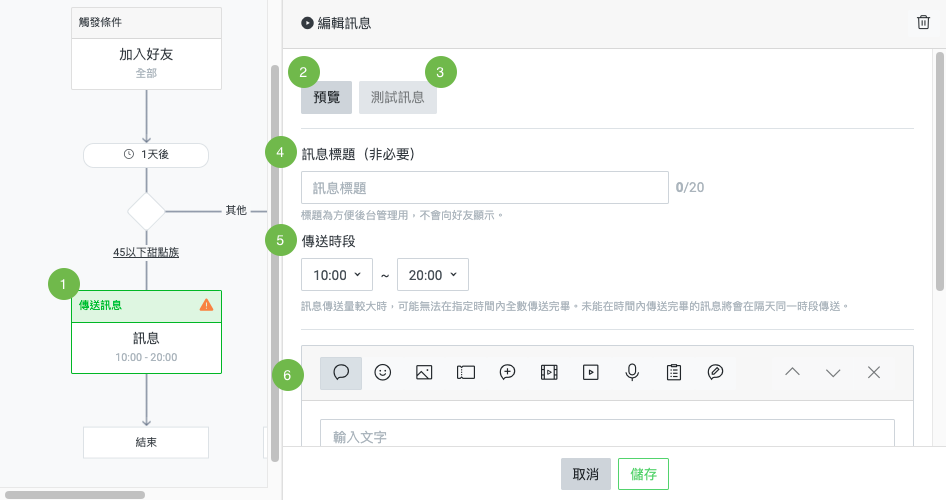
|
# |
說明 |
|
1 |
點擊以顯示訊息設定視窗 |
|
2 |
預覽您要傳送的訊息內容 |
|
3 |
傳送測試訊息 |
|
4 |
設定訊息名稱 (最多可設定50個字) |
|
5 |
設定訊息傳送時段。若訊息無法於指定的時段內傳送完畢,未傳送完畢的訊息將會在隔天的同一時段傳送 |
|
6 |
設定訊息內容 |
常見問題
- 當符合您設定情境的使用者封鎖了這個官方帳號
Answer: 所有的情境均不會再套用至此使用者身上。若此使用者解封鎖了官方帳號,該使用者帳號將會被系統視為新加入的使用者。 - 若在訊息有效期間內,已達到可傳送訊息量的上限值
Answer: 所有的情境將會被停用。請改變您的月費方案或購買加購訊息,然後再手動啟動每個情境。 - 正在運行的情境中,其中某一個步驟被刪除
Answer: 使用者將會返回被刪除步驟的前一個步驟 - 正在運行的情境中,當觸發條件或分歧條件的「受眾」狀態變成準備中、錯誤、或過期